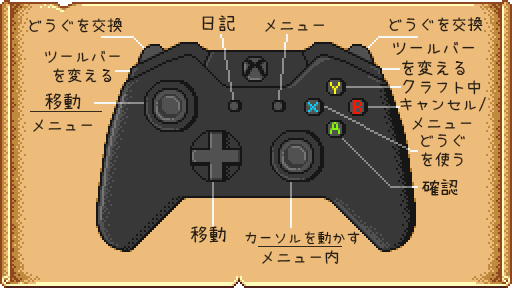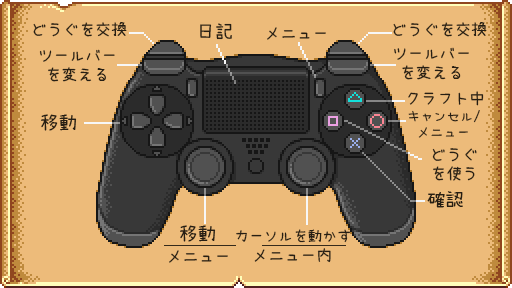「操作方法」の版間の差分
ナビゲーションに移動
検索に移動
(解りにくかったので特殊な操作方法を追記。ハード間のボタンの違いなどを考慮し、コントローラーマップでの役割ボタン名で解説) |
Margotbean (トーク | 投稿記録) 細 (文字列「_」を「 」に置換) |
||
| (5人の利用者による、間の11版が非表示) | |||
| 1行目: | 1行目: | ||
{{Basics-top}} | {{Basics-top}} | ||
| − | 全てのショートカットキーはメニューを開いて[[オプション]]タブ[[File:optionstab.png]] | + | 全てのショートカットキーはメニューを開いて[[オプション]]タブ[[File:optionstab.png]]から変更できます。 |
== キーボード & マウス == | == キーボード & マウス == | ||
| − | < | + | <section begin="pc操作" /> |
{|class="wikitable" style="width:500px;" | {|class="wikitable" style="width:500px;" | ||
! style="width:180px;" | '''キー''' | ! style="width:180px;" | '''キー''' | ||
! style="width:320px;" | '''説明''' | ! style="width:320px;" | '''説明''' | ||
|- | |- | ||
| − | | style="text-align:center; font-size:18px;" | {{Key|W}}<br>{{Key|A}} {{Key|S}} {{Key|D}} | + | | style="text-align:center; font-size:18px;" | {{Key|W}}<br />{{Key|A}} {{Key|S}} {{Key|D}} |
| − | | style="padding-left: 1.0em" |{{Key|W}} 上移動<br>{{Key|A}} 左移動<br>{{Key|S}} 下移動<br>{{Key|D}} 右移動 | + | | style="padding-left: 1.0em" |{{Key|W}} 上移動<br />{{Key|A}} 左移動<br />{{Key|S}} 下移動<br />{{Key|D}} 右移動 |
|- | |- | ||
| − | | style="text-align:center; font-size:18px;" | | + | | style="text-align:center; font-size:18px;" | [[File:Left-Click.png|36px]], {{Key|C}} |
| − | | style="padding-left: 1.0em" | | + | | style="padding-left: 1.0em" |どうぐを使用 / アイテムを設置 |
|- | |- | ||
| − | | style="text-align:center; font-size:18px;" | | + | | style="text-align:center; font-size:18px;" | [[File:Right-Click.png|36px]], {{Key|X}} |
| − | | style="padding-left: 1.0em" |チェック/アクション | + | | style="padding-left: 1.0em" |チェック / アクション |
|- | |- | ||
| style="text-align:center; font-size:18px;" | {{Key|Esc}}, {{Key|E}} | | style="text-align:center; font-size:18px;" | {{Key|Esc}}, {{Key|E}} | ||
| 26行目: | 26行目: | ||
| style="padding-left: 1.0em" |マップを開く | | style="padding-left: 1.0em" |マップを開く | ||
|- | |- | ||
| − | | style="text-align:center; font-size:18px;" | {{Key| | + | | style="text-align:center; font-size:18px;" | {{Key|Y}} |
| + | | style="padding-left: 1.0em" |[[#絵文字|絵文字]]メニューを開く | ||
| + | |- | ||
| + | | style="text-align:center; font-size:18px;" | [[File:Mouse Middle Key Light.png|36px]] | ||
| + | | style="padding-left: 1.0em" |アイテムを切り替え | ||
| + | |- | ||
| + | | style="text-align:center; font-size:18px;" | {{Key|Tab}} | ||
| + | | style="padding-left: 1.0em" |ツールバーを切り替え | ||
| + | |- | ||
| + | | style="text-align:center; font-size:18px;" | {{Key|左Shift}} | ||
| style="padding-left: 1.0em" |走る | | style="padding-left: 1.0em" |走る | ||
|- | |- | ||
| − | | style="text-align:center; font-size:18px;" | {{Key|1 - 0}}, {{Key| - }}, {{Key| + }} | + | | style="text-align:center; font-size:18px;" | {{Key|?}}, {{Key|T}} |
| + | | style="padding-left: 1.0em" |チャットを開く | ||
| + | |- | ||
| + | | style="text-align:center; font-size:18px;" | {{Key|1}} - {{Key|0}}, {{Key| - }}, {{Key| + }} | ||
| style="padding-left: 1.0em" |インベントリショートカット | | style="padding-left: 1.0em" |インベントリショートカット | ||
|- | |- | ||
| style="text-align:center; font-size:18px;" | {{Key|F4}} | | style="text-align:center; font-size:18px;" | {{Key|F4}} | ||
| style="padding-left: 1.0em" |スクリーンショットモード | | style="padding-left: 1.0em" |スクリーンショットモード | ||
| − | |} | + | |}<section end="pc操作" /> |
| − | </ | + | |
| + | ===絵文字=== | ||
| + | :''[[マルチプレイヤー/エモート]]も参照'' | ||
| + | {{key|Y}} を押すと、以下の絵文字(エモート)を使用できます。 | ||
| + | <gallery widths="42px" heights="42px" mode="nolines"> | ||
| + | Emote Angry.png | ||
| + | Emote Exclamation.png | ||
| + | Emote Game.png | ||
| + | Emote Happy.png | ||
| + | Emote Heart.png | ||
| + | Emote Hi!.gif | ||
| + | Emote Laugh.gif | ||
| + | Emote No.gif | ||
| + | Emote Note.png | ||
| + | Emote Pause.png | ||
| + | Emote Question.png | ||
| + | Emote Sad.png | ||
| + | Emote Sick.gif | ||
| + | Emote Sleep.png | ||
| + | Emote Surprised.gif | ||
| + | Emote Uh.gif | ||
| + | Emote X.png | ||
| + | Emote Yes.gif | ||
| + | </gallery> | ||
| + | |||
| + | ===ヒント=== | ||
| + | *{{key|Shift}} + [[File:Left-Click.png|24px]] 所持品のアイテム/スタックを一番上の列へ移動します。 | ||
| + | *{{key|Shift}} + [[File:Left-Click.png|24px]] クラフトメニューで、一度に5個クラフトします。 | ||
| + | *{{key|Shift}} + [[File:Left-Click.png|24px]] お店の売買画面で、アイテムを連続で購入します。 | ||
| + | *[[File:Right-Click.png|24px]] アイテムを5個購入します。 {{key|Shift}} + [[File:Right-Click.png|24px]] を押し続けると連続で5個ずつ、 {{key|Shift}} + {{key|Ctrl}} + [[File:Right-Click.png|24px]] を押し続けると連続で25個ずつ購入します。 | ||
| + | *[[File:Right-Click.png|24px]] 所持品、[[箱]]内のスタックからアイテムを1つだけ取り出します。 {{key|Shift}} + [[File:Right-Click.png|24px]] 所持品、[[箱]]内のスタックから半分を取り出します。 | ||
| + | *移動しながら [[File:Right-Click.png|24px]] もしくは [[File:Left-Click.png|24px]] を押し続け設備([[醸造ダル]]、[[保存ジャー]]、[[ハチの巣箱]]など)にマウスオーバーすることでアイテムを素早く回収します。 | ||
| + | **所持品で別のアイテムを選択していると同時に再補充できます。 | ||
| + | **アイテムが食用の場合、 [[File:Left-Click.png|24px]] を使う必要があります。[[File:Right-Click.png|24px]] ではアイテムを消費するかどうかの選択肢が現れます。 | ||
| + | *{{key|Delete}} 所持品内のアイテムを永久に消去します。(所持品メニューをE/Escapeで開き、左クリックでアイテムを選び、deleteキーを押す) | ||
| + | *起動時のスプラッシュスクリーンで {{key|Esc}} キーを押すと、即座にメインメニューが表示されます。 | ||
| + | *「<アイテム>を食べますか?」と聞かれた場合、E/Escapeを押すことでアイテムを消費することなく戻れます。Yを押すとアイテムを食べます。 | ||
| + | *[[カタログ]]や[[家具カタログ]]のアイテムをShift+左クリックすると、マウスカーソルに添付するのではなく、持ち物に直接追加できます。これは、[[スターデューバレーまつり]]の展示ディスプレイからアイテムを取り除く際も同じです。 | ||
| + | *チャットのキーを変更して、誤って開くのを避けることができます。 | ||
== Xbox One / Xbox 360 コントローラー == | == Xbox One / Xbox 360 コントローラー == | ||
| − | + | コントローラーのボタン配置は変更できません。 | |
===フィールド画面=== | ===フィールド画面=== | ||
| − | + | ||
{|class="wikitable" style="width:500px;" | {|class="wikitable" style="width:500px;" | ||
! style="width:180px;" | '''ボタン''' | ! style="width:180px;" | '''ボタン''' | ||
! style="width:320px;" | '''説明''' | ! style="width:320px;" | '''説明''' | ||
|- | |- | ||
| − | | style="text-align:center; font-size:18px;" | [[File: | + | | style="text-align:center; font-size:18px;" | [[File:360 Left Stick.png|40px]]<br />左ジョイスティック |
| style="padding-left: 1.0em" | 歩く; 走る | | style="padding-left: 1.0em" | 歩く; 走る | ||
|- | |- | ||
| − | | style="text-align:center; font-size:18px;" | [[File: | + | | style="text-align:center; font-size:18px;" | [[File:360 Dpad.png|40px]]<br />十字キー |
| style="padding-left: 1.0em" | 歩く | | style="padding-left: 1.0em" | 歩く | ||
|- | |- | ||
| − | | style="text-align:center; font-size:18px;" | [[File: | + | | style="text-align:center; font-size:18px;" | [[File:360 Right Stick.png|40px]]<br />右ジョイスティック |
| − | | style="padding-left: 1.0em" | | + | | style="padding-left: 1.0em" | カーソルを移動; チャットを開く(押し込み) |
|- | |- | ||
| − | | style="text-align:center; font-size:18px;" | [[File: | + | | style="text-align:center; font-size:18px;" | <div style="float: left; margin-left: 20px;">[[File:360 Start.png|40px]]<br />Start<br />(X360)</div><div style="float: right; margin-right: 20px;">[[File:XboxOne Menu.png|40px]]<br />Menu<br />(XONE)</div> |
| style="padding-left: 1.0em" | メニューを開く | | style="padding-left: 1.0em" | メニューを開く | ||
|- | |- | ||
| − | | style="text-align:center; font-size:18px;" | [[File: | + | | style="text-align:center; font-size:18px;" | <div style="float: left; margin-left: 20px;">[[File:360 Back.png|40px]]<br />Back<br />(X360)</div><div style="float: right; margin-right: 20px;">[[File:XboxOne View.png|40px]]<br />View<br />(XONE)</div> |
| style="padding-left: 1.0em" | 日記を開く | | style="padding-left: 1.0em" | 日記を開く | ||
|- | |- | ||
| − | | style="text-align:center; font-size:18px;" | [[File: | + | | style="text-align:center; font-size:18px;" | [[File:360 A.png|40px]]A |
| − | | style="padding-left: 1.0em" | チェック / アクション / | + | | style="padding-left: 1.0em" | チェック / アクション / カーソルを使用 |
|- | |- | ||
| − | | style="text-align:center; font-size:18px;" | [[File: | + | | style="text-align:center; font-size:18px;" | [[File:360 X.png|40px]]X |
| − | | style="padding-left: 1.0em" | | + | | style="padding-left: 1.0em" | どうぐを使用 |
|- | |- | ||
| − | | style="text-align:center; font-size:18px;" | [[File: | + | | style="text-align:center; font-size:18px;" | [[File:360 B.png|40px]]B |
| style="padding-left: 1.0em" | メニューを開く | | style="padding-left: 1.0em" | メニューを開く | ||
|- | |- | ||
| − | | style="text-align:center; font-size:18px;" | [[File: | + | | style="text-align:center; font-size:18px;" | [[File:360 Y.png|40px]]Y |
| style="padding-left: 1.0em" | クラフトメニューを開く | | style="padding-left: 1.0em" | クラフトメニューを開く | ||
|- | |- | ||
| − | | style="text-align:center; font-size:18px;" | [[File: | + | | style="text-align:center; font-size:18px;" | [[File:360 LT.png|40px]]LT [[File:360 RT.png|40px]]RT |
| − | | style="padding-left: 1.0em" | | + | | style="padding-left: 1.0em" | アイテムを切り替え |
| + | |- | ||
| + | | style="text-align:center; font-size:18px;" | [[File:360 LB.png|40px]]LB [[File:360 RB.png|40px]]RB | ||
| + | | style="padding-left: 1.0em" | ツールバーを切り替え | ||
|} | |} | ||
| − | |||
===メニュー画面=== | ===メニュー画面=== | ||
| − | + | ||
{|class="wikitable" style="width:500px;" | {|class="wikitable" style="width:500px;" | ||
! style="width:180px;" | '''ボタン''' | ! style="width:180px;" | '''ボタン''' | ||
! style="width:320px;" | '''説明''' | ! style="width:320px;" | '''説明''' | ||
|- | |- | ||
| − | | style="text-align:center; font-size:18px;" | [[File: | + | | style="text-align:center; font-size:18px;" | [[File:360 Left Stick.png|40px]]<br />左ジョイスティック |
| − | | style="padding-left: 1.0em;" | | + | | style="padding-left: 1.0em;" | カーソルを移動 |
|- | |- | ||
| − | | style="text-align:center; font-size:18px;" | [[File: | + | | style="text-align:center; font-size:18px;" | [[File:360 Right Stick.png|40px]]<br />右ジョイスティック |
| style="padding-left: 1.0em" | スクロール | | style="padding-left: 1.0em" | スクロール | ||
|- | |- | ||
| − | | style="text-align:center; font-size:18px;" | [[File: | + | | style="text-align:center; font-size:18px;" | [[File:360 A.png|40px]]A |
| style="padding-left: 1.0em" | 選択 | | style="padding-left: 1.0em" | 選択 | ||
|- | |- | ||
| − | | style="text-align:center; font-size:18px;" | [[File: | + | | style="text-align:center; font-size:18px;" | [[File:360 B.png|40px]]B [[File:360 Y.png|40px]]Y<br />[[File:360 Start.png|40px]]<br />Start |
| style="padding-left: 1.0em" | メニューを閉じる | | style="padding-left: 1.0em" | メニューを閉じる | ||
|- | |- | ||
| − | | style="text-align:center; font-size:18px;" | [[File: | + | | style="text-align:center; font-size:18px;" | [[File:360 LT.png|40px]]LT [[File:360 RT.png|40px]]RT |
| − | | style="padding-left: 1.0em" | | + | | style="padding-left: 1.0em" | メニュータブを切り替え |
|- | |- | ||
| − | | style="text-align:center; font-size:18px;" | [[File: | + | | style="text-align:center; font-size:18px;" | [[File:360 X.png|40px]]X |
| − | | style="padding-left: 1.0em" | | + | | style="padding-left: 1.0em" | アイテムを1つだけ移動 / <br />アイテムを使用(釣りエサなど) |
|} | |} | ||
| − | |||
===コントローラマップ=== | ===コントローラマップ=== | ||
| − | [[File: | + | [[File:XboxControllerMap JA.png]] |
== PS4 コントローラー == | == PS4 コントローラー == | ||
| + | コントローラーのボタン配置は、設定 > アクセシビリティ > ボタンの割り当て からシステム全体で変更できます。 | ||
| − | === | + | ===フィールド画面=== |
| − | [[File: | + | {|class="wikitable" style="width:500px;" |
| + | ! style="width:180px;" | '''ボタン''' | ||
| + | ! style="width:320px;" | '''説明''' | ||
| + | |- | ||
| + | | style="text-align:center; font-size:18px;" | [[File:PS4 Left Stick.png|40px]]<br />左ジョイスティック | ||
| + | | style="padding-left: 1.0em" | 歩く; 走る | ||
| + | |- | ||
| + | | style="text-align:center; font-size:18px;" | [[File:PS4 Dpad.png|40px]]<br />十字キー | ||
| + | | style="padding-left: 1.0em" | 歩く | ||
| + | |- | ||
| + | | style="text-align:center; font-size:18px;" | [[File:PS4 Right Stick.png|40px]]<br />右ジョイスティック | ||
| + | | style="padding-left: 1.0em" | カーソルを移動; チャットを開く(押し込み) | ||
| + | |- | ||
| + | | style="text-align:center; font-size:18px;" | [[File:PS4 Options.png|40px]]<br />Options | ||
| + | | style="padding-left: 1.0em" | メニューを開く | ||
| + | |- | ||
| + | | style="text-align:center; font-size:18px;" | [[File:PS4 Touch Pad.png|40px]]<br />タッチパッド | ||
| + | | style="padding-left: 1.0em" | 日記を開く | ||
| + | |- | ||
| + | | style="text-align:center; font-size:18px;" | [[File:PS4 Cross.png|40px]]<br />Cross | ||
| + | | style="padding-left: 1.0em" | チェック / アクション / カーソルを使用 | ||
| + | |- | ||
| + | | style="text-align:center; font-size:18px;" | [[File:PS4 Square.png|40px]]<br />Square | ||
| + | | style="padding-left: 1.0em" | どうぐを使用 | ||
| + | |- | ||
| + | | style="text-align:center; font-size:18px;" | [[File:PS4 Circle.png|40px]]<br />Circle | ||
| + | | style="padding-left: 1.0em" | メニューを開く | ||
| + | |- | ||
| + | | style="text-align:center; font-size:18px;" | [[File:PS4 Triangle.png|40px]]<br />Triangle | ||
| + | | style="padding-left: 1.0em" | クラフトメニューを開く | ||
| + | |- | ||
| + | | style="text-align:center; font-size:18px;" | [[File:PS4 L2.png|40px]]L2 [[File:PS4 R2.png|40px]]R2 | ||
| + | | style="padding-left: 1.0em" | アイテムを切り替え | ||
| + | |- | ||
| + | | style="text-align:center; font-size:18px;" | [[File:PS4 L1.png|40px]]L1 [[File:PS4 R1.png|40px]]R1 | ||
| + | | style="padding-left: 1.0em" | ツールバーを切り替え | ||
| + | |} | ||
| − | == | + | ===メニュー画面=== |
| + | {|class="wikitable" style="width:500px;" | ||
| + | ! style="width:180px;" | '''ボタン''' | ||
| + | ! style="width:320px;" | '''説明''' | ||
| + | |- | ||
| + | | style="text-align:center; font-size:18px;" | [[File:PS4 Left Stick.png|40px]]<br />左ジョイスティック | ||
| + | | style="padding-left: 1.0em;" | カーソルを移動 | ||
| + | |- | ||
| + | | style="text-align:center; font-size:18px;" | [[File:PS4 Right Stick.png|40px]]<br />右ジョイスティック | ||
| + | | style="padding-left: 1.0em" | スクロール | ||
| + | |- | ||
| + | | style="text-align:center; font-size:18px;" | [[File:PS4 Cross.png|40px]]<br />Cross | ||
| + | | style="padding-left: 1.0em" | 選択 | ||
| + | |- | ||
| + | | style="text-align:center; font-size:18px;" | <div style="float: left; margin-left: 20px;">[[File:PS4 Circle.png|40px]]<br />Circle</div><div style="float: right; margin-right: 20px;">[[File:PS4 Triangle.png|40px]]<br />Triangle</div>[[File:PS4 Options.png|40px]]<br />Options | ||
| + | | style="padding-left: 1.0em" | メニューを閉じる | ||
| + | |- | ||
| + | | style="text-align:center; font-size:18px;" | [[File:PS4 L2.png|40px]]L2 [[File:PS4 R2.png|40px]]R2 | ||
| + | | style="padding-left: 1.0em" | メニュータブを切り替え | ||
| + | |- | ||
| + | | style="text-align:center; font-size:18px;" | [[File:PS4 Square.png|40px]]<br />Square | ||
| + | | style="padding-left: 1.0em" | アイテムを1つだけ移動 / <br />アイテムを使用(釣りエサなど) | ||
| + | |} | ||
===コントローラマップ=== | ===コントローラマップ=== | ||
| − | [[File: | + | [[File:PS4ControllerMap JA.png]] |
| − | == | + | ===高度な操作=== |
| − | + | * アイテムをまとめて購入する場合、[[File:PS4 Square.png|24px|link=]] と [[File:PS4 Cross.png|24px|link=]] を押し続けると買うスピードを上げられます。 | |
| − | === | + | * 所持品のメニューを開いて [[File:PS4 Touch Pad.png|24px|link=]] タッチパッドを押すと、自動的にアイテムを並べ替えられます。 |
| − | + | * 所持品からアイテムを選んだあと [[File:PS4 Circle.png|24px|link=]] を押すと、アイテムをゴミ箱アイコンに移せます。 | |
| − | + | == Switch コントローラー == | |
| + | コントローラーのボタン配置は、設定 > コントローラーとセンサー > ボタンの割り当てを変える からシステム全体で変更できます。 | ||
| − | === | + | ===フィールド画面=== |
| − | + | {|class="wikitable" style="width:500px;" | |
| + | ! style="width:180px;" | '''ボタン''' | ||
| + | ! style="width:320px;" | '''説明''' | ||
| + | |- | ||
| + | | style="text-align:center; font-size:18px;" | [[File:Switch Left Stick.png|40px]]<br />左ジョイスティック | ||
| + | | style="padding-left: 1.0em" | 歩く; 走る | ||
| + | |- | ||
| + | | style="text-align:center; font-size:18px;" | [[File:Switch Dpad.png|40px]]<br />十字キー | ||
| + | | style="padding-left: 1.0em" | 歩く | ||
| + | |- | ||
| + | | style="text-align:center; font-size:18px;" | [[File:Switch Right Stick.png|40px]]<br />右ジョイスティック | ||
| + | | style="padding-left: 1.0em" | カーソルを移動; チャットを開く(押し込み) | ||
| + | |- | ||
| + | | style="text-align:center; font-size:18px;" | [[File:Switch Plus.png|40px]]<br />+ボタン | ||
| + | | style="padding-left: 1.0em" | メニューを開く | ||
| + | |- | ||
| + | | style="text-align:center; font-size:18px;" | [[File:Switch Minus.png|40px]]<br />-ボタン | ||
| + | | style="padding-left: 1.0em" | 日記を開く | ||
| + | |- | ||
| + | | style="text-align:center; font-size:18px;" | [[File:Switch A.png|40px]]A | ||
| + | | style="padding-left: 1.0em" | チェック / アクション / カーソルを使用 | ||
| + | |- | ||
| + | | style="text-align:center; font-size:18px;" | [[File:Switch Y.png|40px]]Y | ||
| + | | style="padding-left: 1.0em" | どうぐを使用 | ||
| + | |- | ||
| + | | style="text-align:center; font-size:18px;" | [[File:Switch B.png|40px]]B | ||
| + | | style="padding-left: 1.0em" | メニューを開く | ||
| + | |- | ||
| + | | style="text-align:center; font-size:18px;" | [[File:Switch X.png|40px]]X | ||
| + | | style="padding-left: 1.0em" | クラフトメニューを開く | ||
| + | |- | ||
| + | | style="text-align:center; font-size:18px;" | [[File:Switch LT.png|40px]]ZL [[File:Switch RT.png|40px]]ZR | ||
| + | | style="padding-left: 1.0em" | アイテムを切り替え | ||
| + | |- | ||
| + | | style="text-align:center; font-size:18px;" | [[File:Switch LB.png|40px]]L [[File:Switch RB.png|40px]]R | ||
| + | | style="padding-left: 1.0em" | ツールバーを切り替え | ||
| + | |} | ||
| − | + | ===メニュー画面=== | |
| + | {|class="wikitable" style="width:500px;" | ||
| + | ! style="width:180px;" | '''ボタン''' | ||
| + | ! style="width:320px;" | '''説明''' | ||
| + | |- | ||
| + | | style="text-align:center; font-size:18px;" | [[File:Switch Left Stick.png|40px]]<br />左ジョイスティック | ||
| + | | style="padding-left: 1.0em;" | カーソルを移動 | ||
| + | |- | ||
| + | | style="text-align:center; font-size:18px;" | [[File:Switch Right Stick.png|40px]]<br />右ジョイスティック | ||
| + | | style="padding-left: 1.0em" | スクロール | ||
| + | |- | ||
| + | | style="text-align:center; font-size:18px;" | [[File:Switch A.png|40px]]A | ||
| + | | style="padding-left: 1.0em" | 選択 | ||
| + | |- | ||
| + | | style="text-align:center; font-size:18px;" | [[File:Switch B.png|40px]]B [[File:Switch X.png|40px]]X<br />[[File:Switch Plus.png|40px]]<br />+ボタン | ||
| + | | style="padding-left: 1.0em" | メニューを閉じる | ||
| + | |- | ||
| + | | style="text-align:center; font-size:18px;" | [[File:Switch LT.png|40px]]ZL [[File:Switch RT.png|40px]]ZR | ||
| + | | style="padding-left: 1.0em" | メニュータブを切り替え | ||
| + | |- | ||
| + | | style="text-align:center; font-size:18px;" | [[File:Switch Y.png|40px]]Y | ||
| + | | style="padding-left: 1.0em" | アイテムを1つだけ移動 / <br />アイテムを使用(釣りエサなど) | ||
| + | |} | ||
| − | + | ===コントローラマップ=== | |
| − | + | [[File:SwitchControllerMap JA.png]] | |
| − | === | ||
| − | |||
| − | + | ===アイテム配置のヒント=== | |
| + | * 最も便利な操作は、 [[File:Switch Right Stick.png|24px|link=]] '''右スティック'''です。家具、ラグ、窓などを配置したい場所に正確に持っていけます。とても微妙なコントロールになりますが、特に窓を設置するには必要です。 | ||
| + | * [[File:Switch Right Stick.png|24px|link=]] '''右スティック'''でラグを動かしている間、 [[File:Switch A.png|24px|link=]] で''回転''させられます。 | ||
| + | ===ツールバーのヒント=== | ||
| + | * [[ジョウロ]]などのどうぐの上位グレードの機能を使うには(複数のマスに同時に作業するには)、 [[File:Switch Y.png|24px|link=]] を長押しします。 | ||
| + | * どうぐ以外のアイテムを持ったまま住人に話しかけると、アイテムを住人にプレゼントすることになります。 | ||
| + | ===所持品のヒント=== | ||
| + | * 所持品を動かす際、[[File:Switch Y.png|24px|link=]] を押すと1つ選択され、長押しすると複数選択されます。 | ||
| + | * 所持品からアイテムを選んだあと [[File:Switch B.png|24px|link=]] を押すと、アイテムをゴミ箱アイコンに移せます。 | ||
| + | * [[File:Switch Minus.png|24px|link=]] を押すと所持品を素早く整理できます。 | ||
| + | * 店で買い物をする際、 [[File:Switch A.png|24px|link=]] と [[File:Switch Y.png|24px|link=]] を同時に押すと、二倍の速さで購入できます。 | ||
| + | ===武器=== | ||
| + | * [[File:Switch Y.png|24px|link=]] で攻撃し、 [[File:Switch B.png|24px|link=]] でブロックまたはスペシャルアタックができます。 | ||
| + | ==更新履歴== | ||
| + | {{History|1.4|ボタンが離されるまで、ボタンを押すと「新しい」入力がされるのを削除しました。 これにより、ボタンを押し続けることで、多数の醸造ダル/保存ジャー/結晶コピーマシンなどからの回収が容易になります。PC版にツールバーの切り替えオプションを追加しました。絵文字メニューを追加しました。}} | ||
| + | [[カテゴリ:ゲームプレイ]] | ||
[[de:Steuerung]] | [[de:Steuerung]] | ||
[[en:Controls]] | [[en:Controls]] | ||
[[es:Controles]] | [[es:Controles]] | ||
| + | [[fr:Commandes]] | ||
| + | [[it:Controlli]] | ||
| + | [[ko:조작]] | ||
| + | [[hu:Irányítás]] | ||
[[pt:Controles]] | [[pt:Controles]] | ||
[[ru:Управление]] | [[ru:Управление]] | ||
| − | [[zh: | + | [[tr:Kontroller]] |
| + | [[zh:控制]] | ||
2022年12月2日 (金) 21:18時点における最新版
| スタートガイド | キャラクター作成 | オプション | 操作方法 | モバイル操作方法 | 体力 | エナジー | スキル | 1日の流れ |
全てのショートカットキーはメニューを開いてオプションタブ![]() から変更できます。
から変更できます。
キーボード & マウス
| キー | 説明 |
|---|---|
| W A S D |
W 上移動 A 左移動 S 下移動 D 右移動 |
| どうぐを使用 / アイテムを設置 | |
| チェック / アクション | |
| Esc, E | メニューを開く |
| F | 日記を開く |
| M | マップを開く |
| Y | 絵文字メニューを開く |
| アイテムを切り替え | |
| Tab | ツールバーを切り替え |
| 左Shift | 走る |
| ?, T | チャットを開く |
| 1 - 0, - , + | インベントリショートカット |
| F4 | スクリーンショットモード |
絵文字
Y を押すと、以下の絵文字(エモート)を使用できます。
ヒント
- Shift +
 所持品のアイテム/スタックを一番上の列へ移動します。
所持品のアイテム/スタックを一番上の列へ移動します。 - Shift +
 クラフトメニューで、一度に5個クラフトします。
クラフトメニューで、一度に5個クラフトします。 - Shift +
 お店の売買画面で、アイテムを連続で購入します。
お店の売買画面で、アイテムを連続で購入します。  アイテムを5個購入します。 Shift +
アイテムを5個購入します。 Shift +  を押し続けると連続で5個ずつ、 Shift + Ctrl +
を押し続けると連続で5個ずつ、 Shift + Ctrl +  を押し続けると連続で25個ずつ購入します。
を押し続けると連続で25個ずつ購入します。 所持品、箱内のスタックからアイテムを1つだけ取り出します。 Shift +
所持品、箱内のスタックからアイテムを1つだけ取り出します。 Shift +  所持品、箱内のスタックから半分を取り出します。
所持品、箱内のスタックから半分を取り出します。- 移動しながら
 もしくは
もしくは  を押し続け設備(醸造ダル、保存ジャー、ハチの巣箱など)にマウスオーバーすることでアイテムを素早く回収します。
を押し続け設備(醸造ダル、保存ジャー、ハチの巣箱など)にマウスオーバーすることでアイテムを素早く回収します。
- Delete 所持品内のアイテムを永久に消去します。(所持品メニューをE/Escapeで開き、左クリックでアイテムを選び、deleteキーを押す)
- 起動時のスプラッシュスクリーンで Esc キーを押すと、即座にメインメニューが表示されます。
- 「<アイテム>を食べますか?」と聞かれた場合、E/Escapeを押すことでアイテムを消費することなく戻れます。Yを押すとアイテムを食べます。
- カタログや家具カタログのアイテムをShift+左クリックすると、マウスカーソルに添付するのではなく、持ち物に直接追加できます。これは、スターデューバレーまつりの展示ディスプレイからアイテムを取り除く際も同じです。
- チャットのキーを変更して、誤って開くのを避けることができます。
Xbox One / Xbox 360 コントローラー
コントローラーのボタン配置は変更できません。
フィールド画面
| ボタン | 説明 |
|---|---|
左ジョイスティック |
歩く; 走る |
十字キー |
歩く |
右ジョイスティック |
カーソルを移動; チャットを開く(押し込み) |
| メニューを開く | |
| 日記を開く | |
| チェック / アクション / カーソルを使用 | |
| どうぐを使用 | |
| メニューを開く | |
| クラフトメニューを開く | |
| アイテムを切り替え | |
| ツールバーを切り替え |
メニュー画面
| ボタン | 説明 |
|---|---|
左ジョイスティック |
カーソルを移動 |
右ジョイスティック |
スクロール |
| 選択 | |
Start |
メニューを閉じる |
| メニュータブを切り替え | |
| アイテムを1つだけ移動 / アイテムを使用(釣りエサなど) |
コントローラマップ
PS4 コントローラー
コントローラーのボタン配置は、設定 > アクセシビリティ > ボタンの割り当て からシステム全体で変更できます。
フィールド画面
メニュー画面
| ボタン | 説明 |
|---|---|
左ジョイスティック |
カーソルを移動 |
右ジョイスティック |
スクロール |
Cross |
選択 |
Options |
メニューを閉じる |
| メニュータブを切り替え | |
Square |
アイテムを1つだけ移動 / アイテムを使用(釣りエサなど) |
コントローラマップ
高度な操作
- アイテムをまとめて購入する場合、
 と
と  を押し続けると買うスピードを上げられます。
を押し続けると買うスピードを上げられます。 - 所持品のメニューを開いて
 タッチパッドを押すと、自動的にアイテムを並べ替えられます。
タッチパッドを押すと、自動的にアイテムを並べ替えられます。 - 所持品からアイテムを選んだあと
 を押すと、アイテムをゴミ箱アイコンに移せます。
を押すと、アイテムをゴミ箱アイコンに移せます。
Switch コントローラー
コントローラーのボタン配置は、設定 > コントローラーとセンサー > ボタンの割り当てを変える からシステム全体で変更できます。
フィールド画面
| ボタン | 説明 |
|---|---|
左ジョイスティック |
歩く; 走る |
十字キー |
歩く |
右ジョイスティック |
カーソルを移動; チャットを開く(押し込み) |
+ボタン |
メニューを開く |
-ボタン |
日記を開く |
| チェック / アクション / カーソルを使用 | |
| どうぐを使用 | |
| メニューを開く | |
| クラフトメニューを開く | |
| アイテムを切り替え | |
| ツールバーを切り替え |
メニュー画面
| ボタン | 説明 |
|---|---|
左ジョイスティック |
カーソルを移動 |
右ジョイスティック |
スクロール |
| 選択 | |
+ボタン |
メニューを閉じる |
| メニュータブを切り替え | |
| アイテムを1つだけ移動 / アイテムを使用(釣りエサなど) |
コントローラマップ
アイテム配置のヒント
- 最も便利な操作は、
 右スティックです。家具、ラグ、窓などを配置したい場所に正確に持っていけます。とても微妙なコントロールになりますが、特に窓を設置するには必要です。
右スティックです。家具、ラグ、窓などを配置したい場所に正確に持っていけます。とても微妙なコントロールになりますが、特に窓を設置するには必要です。  右スティックでラグを動かしている間、
右スティックでラグを動かしている間、  で回転させられます。
で回転させられます。
ツールバーのヒント
- ジョウロなどのどうぐの上位グレードの機能を使うには(複数のマスに同時に作業するには)、
 を長押しします。
を長押しします。 - どうぐ以外のアイテムを持ったまま住人に話しかけると、アイテムを住人にプレゼントすることになります。
所持品のヒント
- 所持品を動かす際、
 を押すと1つ選択され、長押しすると複数選択されます。
を押すと1つ選択され、長押しすると複数選択されます。 - 所持品からアイテムを選んだあと
 を押すと、アイテムをゴミ箱アイコンに移せます。
を押すと、アイテムをゴミ箱アイコンに移せます。  を押すと所持品を素早く整理できます。
を押すと所持品を素早く整理できます。- 店で買い物をする際、
 と
と  を同時に押すと、二倍の速さで購入できます。
を同時に押すと、二倍の速さで購入できます。
武器
 で攻撃し、
で攻撃し、  でブロックまたはスペシャルアタックができます。
でブロックまたはスペシャルアタックができます。
更新履歴
- 1.4: ボタンが離されるまで、ボタンを押すと「新しい」入力がされるのを削除しました。 これにより、ボタンを押し続けることで、多数の醸造ダル/保存ジャー/結晶コピーマシンなどからの回収が容易になります。PC版にツールバーの切り替えオプションを追加しました。絵文字メニューを追加しました。